Montage Vidéo: Comment couper vidéos sous Windows/Mac/iOS/Android
Par Pierre Dubois • 2025-08-21 11:32:56 • Solutions éprouvées
Format MP4
- 1. Convertir Autre Format vers MP4+
-
- 1.1 Meilleurs convertisseurs MP4
- 1.2 Convertir MOV en MP4
- 1.3 Convertir FLV en MP4
- 1.4 Convertir AVCHD en MP4
- 1.6 Convertir WMV en MP4
- 1.7 Convertir IFO en MP4
- 1.10 Convertir M4V en MP4
- 1.11 Convertir VOB en MP4
- 1.12 Convertir VHS en MP4
- 1.13 Convertir Video_TS en MP4
- 1.14 Convertir Torrent en MP4
- 1.15 Convertir SRT en MP4
- 1.16 Convertir Windows Movie Maker en MP4
- 1.17 Convertir AVI en MP4
- 1.18 Convertir TS en MP4
- 1.19 Convertir Video en MP4
- 1.20 Convertir TS en MP4 par VLC
- 1.21 Convertir Windows Movie Maker en MP4
- 2. Convertir MP4 vers Autre Format+
- 3. Autres conseils MP4+
Couper vidéos est une partie importante de la montage vidéo. Lors de tourner de vidéos, vous ne vous rendez pas compte de la longueur des vidéos qui ont beaucoup de parties indésirables. De même, lorsque vous téléchargez des vidéos à partir de sites, ils peuvent avoir des publicités ennuyeuses au début et à la fin ou des portions inutiles entre les deux. Dans tous les cas, une solution idéale pour personnaliser vos vidéos consiste à les couper. MP4 découpeur vous permet non seulement de vous débarrasser des parties vidéo indésirables, mais aussi d'économiser de l'espace de stockage. Il existe un certain nombre de logiciels de bureau, MP4 cutter en ligne, et d'autres outils que vous pouvez utiliser selon vos besoins. Donc, si vous êtes à la recherche de solutions sur la façon de couper la vidéo MP4, vous êtes sur la bonne page.
- Partie 1. MP4 cutter de coût-efficacité sous Windows/ Mac
- Partie 2. Autre méthodes de couper vidéos que vous devez éssayer
Part 1. MP4 cutter de coût-efficacité sous Windows/ Mac
Si vous cherchez un outil professionnel de coût-efficacité pour rogner et éditer vos vidéos, Wondershare UniConverter est le meilleur choix. Le logiciel fonctionne parfaitement sur Windows et Mac. Il s'avère être un bon trimmer MP4 et une boîte à outils vidéo complète avec sa longue liste de fonctionnalités. En utilisant le programme, vous pouvez découper vos vidéos MP4 de différentes manières selon les besoins. Par exemple, vous pouvez couper le début et la fin, découper la partie médiane des vidéos, découper vos longues vidéos dans plusieurs clips et autres. UniConverter (originally Wondershare Video Converter Ultimate) est un logiciel payant, mais s'avérera être un bon rapport qualité-prix pour un éventail de fonctionnalités qu'il offre.
 Wondershare UniConverter - Meilleur convertisseur vidéo pour Windows / Mac (Sierra inclus)
Wondershare UniConverter - Meilleur convertisseur vidéo pour Windows / Mac (Sierra inclus)

- Convertissez directement MP4 en VOB (DVD-Vidéo), AVI, MKV, MOV
- Gravez le lecteur MP4 sur DVD pour lire avec votre lecteur de DVD à une vitesse maximale 30 fois plus rapide.
- Préréglages de conversion optimisés pour iDVD, iMovie, Final.
- Modifiez les vidéos avec les fonctions avancées d'édition vidéo comme rognage, recadrage, addition des filigranes, sous-titres etc.
- Télécharger des vidéos de YouTube et d'autres 1000 sites de partage de vidéos.
- Système d'exploitation pris en charge: Windows NT4/2000/2003/XP/Vista/7/8, et Windows 10 (32 bit & 64 bit), mac OS 10.15 (Catalina), 10.14, 10.13, 10.12, 10.11(El Capitan), 10.10, 10.9, 10.8, 10.7, 10.6
Étapes pour couper la vidéo MP4 en utilisant Wondershare UniConverter:
Étape 1 Lancez Wondershare MP4 coupeur et chargez vos vidéos MP4.
Lancez UniConverter sur votre PC / Mac. Ajouter le fichier MP4 souhaité à l'interface du logiciel en faisant glisser simplement ou cliquez sur + Ajouter des fichiers pour rechercher et ajouter un fichier à partir de votre PC.

Étape 2 Couper la vidéo MP4.
Une fois la vidéo ajoutée, vous pouvez voir 3 icônes d'édition sous la miniature de la vidéo: couper, rogner et effect. Cliquez sur l'icône Couper pour ouvrir la fenêtre de découpage.

Pour rogner le début ou la fin de la vidéo, maintenez la souris sur la partie avant ou arrière du clip que vous voulez découper. Ensuite, déplacez la souris sur le curseur temporel qui affichera l'icône en forme de crayon. Utilisez l'icône pour indiquer l'heure exacte du clip que vous souhaitez découper. Cliquez sur Couper pour découper les vidéos en deux parties. Sélectionnez la partie indésirable de la vidéo et cliquez sur Supprimer . Ensuite, appuyez sur Enregistrer pour continuer.
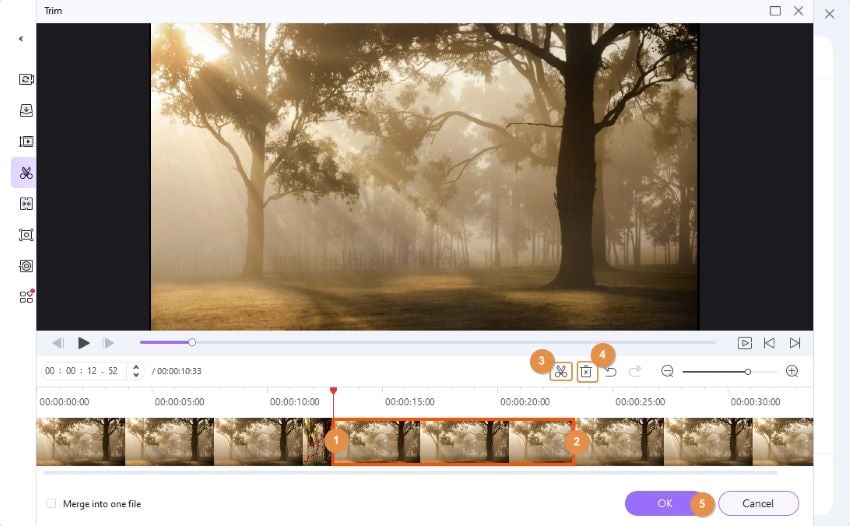
Outre le début ou la fin, vous pouvez également couper la partie médiane du clip ou couper des vidéos longues à clips courts. Pour connaître les étapes complètes pour ces références : https://uniconverter.wondershare.fr/guide/edit-video.html.
Étape 3 Convertir la vidéo coupée.
Sur l'interface principale, sélectionnez le format de sortie de la vidéo et cliquez sur Convertir tout pour terminer le processus de recadrage et de conversion.
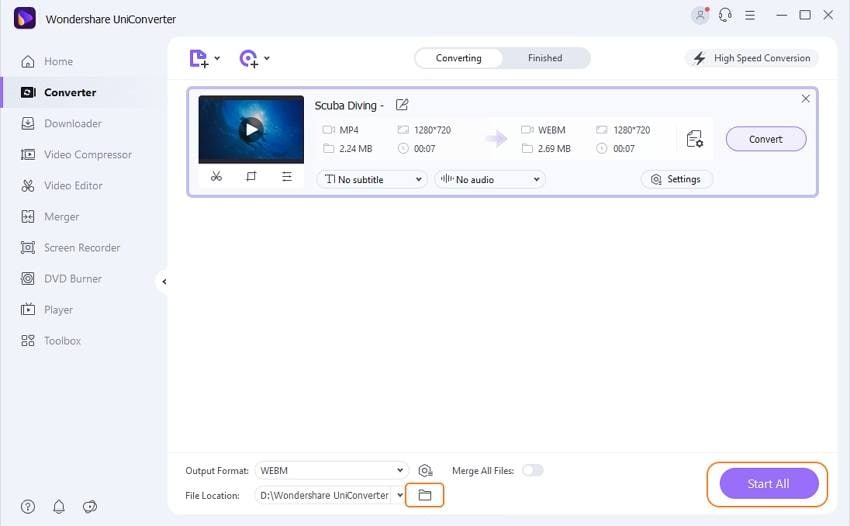
Part 2. Autres méthodes de couper vidéos que vous devez essayer
1. iMovie - Coupeur MP4 pour iOS
L'intégration d'Apple avec la production vidéo a créé un programme sans faille et facile à utiliser qui permet même aux débutants de faire des films professionnels à partir de leur iPhone ou iPad. Le rognage des MP4s sur la route est devenu un processus simple et rationalisé, et la capacité croissante de l'utilisateur final de faire de la vidéo qui rivalise avec cellle produit par une maison de production professionnelle est impressionnante.
IMovie a apporté une grande partie de la technologie qui a rendu la révolution vidéo possible. L'équipe de développement d'Apple a facilité aux gens à rogner les MP4, à appliquer des effets d'édition et même à ajouter des bandes-annonces de films pour leurs vidéos personnelles. La qualité de la sortie a considérablement changé depuis que iMovie est venu et les utilisateurs apprécient le fait que le théâtre iMovie soit regroupé sur tous les périphériques de plate-forme Apple. Les débutants trouvent l'interface facile à utiliser, la plupart adoptant une production complète d'experts en moins d'une heure.
Développeur : Apple
Site Web de téléchargement : https://itunes.apple.com/us/app/imovie/id408981434?mt=12
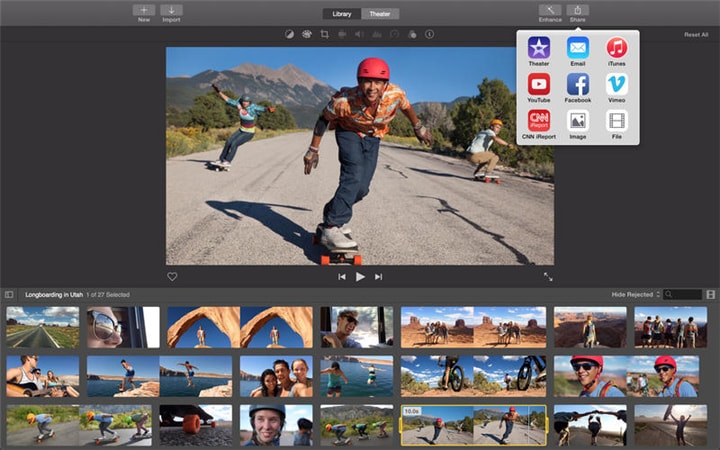
2. Avidemux - Coupeur MP4 pour Windows
Avidemux a une sophistication, des fonctionnalités complexes et prend en charge plusieurs formats de fichiers. Avec une suite d'outils professionnels d'édition MP4 comme celui-ci, il est difficile de penser à cela comme une bonne solution pour un utilisateur à domicile,Mais Avidemux comble l'écart entre la facilité d'utilisation pour le consommateur et une suite très professionnelle d'outils pouvant supporter des tâches compliquées d'édition MP4.
Le rognage d'un fichier MP4 est simple avec Avidemux. Offrant à la fois l'option d'introduire un cadre, et d'introduire un temps d'arrêt, ou d'utiliser l'interface storyboard pour rogner un fichier MP4, Avidemux est un programme intuitif et facile à apprendre. Pour les utilisateurs qui veulent passer au niveau suivant, En adaptant l'encodage et en effectuant des corrections lors d'un rognage d'un MP4, c'est disponible aussi pour le faible prix de la gratuité.
Développeur: Avidemux
Site Web de téléchargement http://avidemux.sourceforge.net/
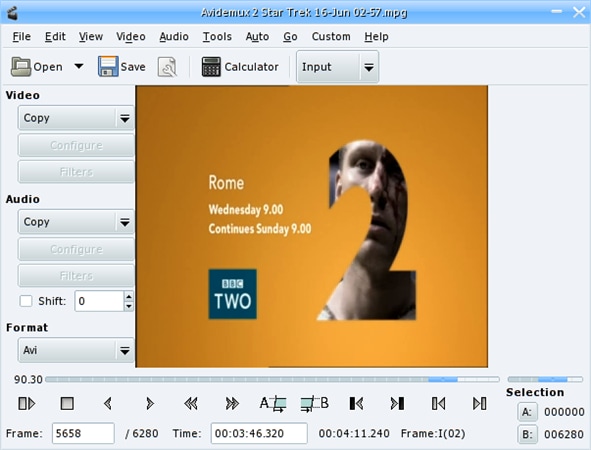
3. Cellsea - Coupeur MP4 en ligne
Tout comme Videocutter en ligne, Cellsea est une interface simple et facile à apprendre qui offre des fonctionnalités limitées. Dédié au processus de rognage MP4, Cellsea limite les téléchargements de fichiers à 25 Mo, mais offre des sorties à dix types de fichiers différents. Cellsea vous permet de télécharger un fichier stocké sur votre ordinateur ou votre appareil mobile, ou de pointer son interface Web facile vers un fichier MP4 en ligne que vous souhaitez rogner.
Développeur: Cellsea, LLC
Site Web de téléchargement: http://www.cellsea.com/free-online-video-editor
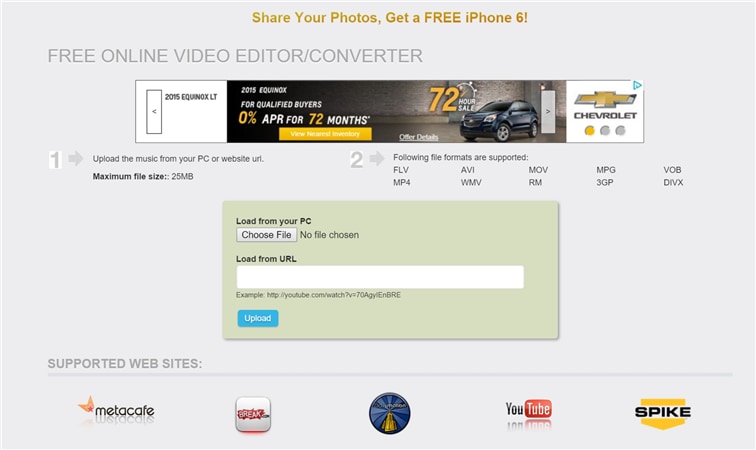
4. VidTrim - Coupeur MP4 pour Android
Les utilisateurs d'Android ont une foule d'applications à choisir quand il s'agit de pleinement développé, applications professionnelles d'édition vidéo de studios bien respectés. VidTrim de Goseet est un exemple de la direction dans laquelle plusieurs applications de manipulation vidéo se dirigent. Avec des fonctionnalités simples telles que le rognage MP4 disponible en appuyant sur un bouton, le marché est devenu ouvert au développement de fonctionnalités professionnelles plus compliquées qui résidaient uniquement sur les iPhones ou sur la suite de traitement de la vidéo de bureau.
VidTrim a la capacité non seulement de rogner des fichiers MP4, mais aussi d'extraire de l'audio, de fusionner des vidéos et de transcoder de la vidéo de MP3 vers MP4. Le processus de conversion avec VidTrim est très bien signalé et on peut s'attendre à de faibles pertes. En outre, le support des processeurs ARM et x86 dans un ensemble de codes est assez avancé, tout comme le support de ARMv7NEON. Cet ajout relativement récent fera de VidTrim un concurrent sérieux des autres suites de montage et de production vidéo de poche sur le marché alors que le nouveau matériel frappe les rues.
Développeur: Goseet
Site Web de téléchargement: https://play.google.com/store/apps/details?id=com.goseet.VidTrim&hl=en
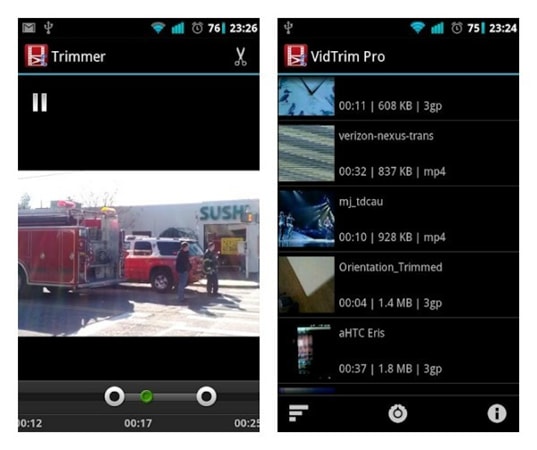
Donc, soit opter pour l'un des cutter MP4 ci-dessus en ligne pour les besoins de coupe de base ou télécharger Wondershare UniConverter pour la coupe, le recadrage, la conversion et d'autres fonctions liées à la vidéo.
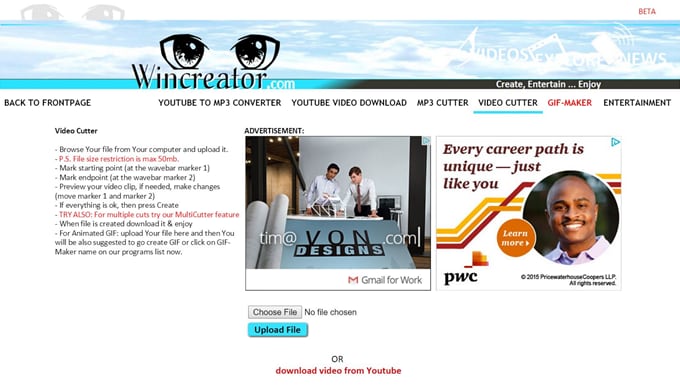
Pierre Dubois
staff Éditeur